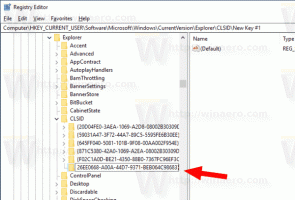Omogočite ali onemogočite Snap v Linux Mint 20
Kako omogočiti ali onemogočiti Snap v Linux Mint 20
Kot morda veste, je podpora za snap privzeto onemogočena v Linux Mint 20. The apt upravitelju paketov je onemogočeno uporabo in namestitev paketov span, poleg tega pa ni nameščenih izven škatle nobenih orodij za upravljanje span. Če ste se odločili za aplikacijo snap, tukaj je opisano, kako omogočiti podporo za snap v Linux Mint.
Skupini Linux Mint ni všeč ideja za protokolom snap in način, kako ga izvaja Canonical.
Snap Store je izključno pod nadzorom Canonical. Je centraliziran vir programske opreme. Čeprav je Snap odprtokoden, deluje samo z Ubuntu Store. Ne morete ustvariti lastne trgovine in za dostavo posodobitev uporablja zaprt protokol. To pomeni, da odjemalec Snap deluje samo z eno trgovino in nihče ne more ustvariti lastne trgovine za prerazporeditev paketov span.
Po drugi strani je Snap podoben AppImage ali Flatpak Snap Store. Uporablja se lahko za dostavo posodobljenih aplikacij ne glede na to, katero različico Linuxa uporabljate in koliko je stara. Težava zaklepanja trgovine s snap razvijalcem ne dovoljuje revizije, popravkov ali spreminjanja programske opreme, ki jo vsebuje. Zaradi tega je podoben lastniški programski opremi.
To so razlogi, zakaj je ekipa Linux Mint onemogočila orodja za razpon v Mint 20.
Če niste zadovoljni z njihovo odločitvijo in morate uporabiti snap, ga je še vedno mogoče odkleniti.
Če želite omogočiti Snap v Linux Mint 20,
- Odprto terminal kot root.
- Vnesite naslednji ukaz:
# rm /etc/apt/preferences.d/nosnap.pref. To bo omogočilo Snap. - Zdaj posodobite predpomnilnik paketa za apt s tem ukazom:
# primerna posodobitev. - Na koncu namestite paket snapd:
# apt install snapd.
Opomba: Ne vnašajte # porcija. To je samo indikator za korensko konzolo, v katero morate vnesti zgornje ukaze.
Končali ste! Orodja za pripenjanje so zdaj omogočena.
Kasneje si boste morda premislili in znova blokirali orodja za pripenjanje.
V tem primeru morate obnoviti /etc/apt/preferences.d/nosnap.pref. Tukaj je, kako je to mogoče storiti.
Če želite onemogočiti Span v Linux Mint 20
- Odprto terminal kot root.
- Odstranite paket snapd: #
apt purge snapd. - Izvedite naslednji ukaz:
# echo 'Paket: snapd' > /etc/apt/preferences.d/nosnap.pref. - Zdaj zaženite ukaz Pin:
# echo 'release a=*' >> /etc/apt/preferences.d/nosnap.pref. - Na koncu zaženite naslednji ukaz:
# echo 'Pin-Priority: -10' >> /etc/apt/preferences.d/nosnap.pref. - Preverite, ali ste vse naredili pravilno, tako da si z ukazom ogledate vsebino datoteke
# mačka /etc/apt/preferences.d/nosnap.pref. Vsebovati mora vse tri vrstice.Paket: snapd. Pin: sprosti a=* Pin-Priority: -10
- Zdaj posodobite predpomnilnik paketa za apt s tem ukazom:
# primerna posodobitev.
Končali ste.
Tukaj lahko preverite, kaj je novega v Linux Mint 20:
Linux Mint 20 je izšel, zdaj ga lahko prenesete